Дизайн редактор - Кутии
В Summer Cart има мощен, но прост редактор на дизайна, който е вграден директно в административната област на онлайн магазина. С негова помощ имате пълна свобода да променяте визията на магазина и да го нагласяте спрямо вашите нужди.
>> Отворете административната област на Summer Cart.
>> Отидете на меню 'Съдържание на уебсайт' и кликнете на връзка Дизайн редактор.
Дизайн редактора е разделен на няколко части
- Подредба
- Колони
- Стил на страницата
- Кутии
Кутии
Summer Cart идва с множество вградени кутии, които лесно може да добавите във вашата подредба.
- С влачене-и-пускане може да промените позициите на кутиите. Свободно може да размествате, добавяте и махате кутии от вашата подредба.
- Посочете някоя кутия с курсора на мишката и изберете "Редактирай кутия" за да я разкрасите. Може да променяте фон и шрифт, и да настроите индивидуалните параметри на всяка кутия. Може да запазите вашият стил на кутия за следваща употреба.
- Искате да използвате стила на една кутия върху много други кутии? Създайте го веднъж и масово го приложете върху избраните от вас кутии.
- А за пълна гъвкавост може да създадете ваши HTML кутии с всякакво съдържание.
В Summer Cart има 19 вида кутии. Всяка от тях има различни настройки. С натискане на връзката Добави Вие ще добавите конкретната кутия в подредбата която редактирате.
Кутията автоматично ще се добави в лявата колона. Вие можете да преместите кутията като задържите мишката на ![]() , след което с влачене можете да я преместите в друга колона или в горната или долната част на магазина. Ако искате да изтриете кутията натиснете върху
, след което с влачене можете да я преместите в друга колона или в горната или долната част на магазина. Ако искате да изтриете кутията натиснете върху ![]()
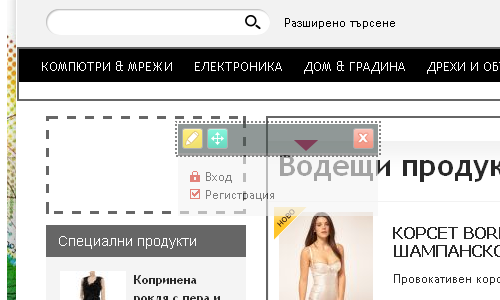
След като преместите кутията на желаното от Вас място натиснете върху ![]() , за да редактирате кутията.
, за да редактирате кутията.
Стил на кутия
От тук можете да изберете това какъв да бъде фона на кутията, както и цвета и вида на шрифта на заглавието.
- Нулиране - натиснете върху този бутон, за да върнете оригиналните настройки на фона
- Запазени стилове - Може да изберете предефиниран стил от падащото меню долу или да създадете изцяло нов стил по ваш вкус.
- Фонов цвят на заглавие - изберете цвят за фона, можете да го изберете от палитрата с помощта на мишката или да въведете директно RGB или hex кода на цвета
- Добави текстура или Качи снимка - добавете текстура към фона, като я изберете от предварително зададените или качете снимка за фон през бутона "Качи...". Ако решите да качите снимка за фон можете да фиксирате фона така, че при скролиране с мишката той да не се мести. Можете да го направите като сложите отметка на "Фиксирана"
- Повторение - изберете как ще се повтаря текстурата върху фона. Можете да избирате между 4 варианта
- Шрифт - изберете вида на шрифта
- Размер на шрифт - изберете размера на текста от плъзгача или задайте ръчно стойност. От падащото меню можете да изберете и мерната единица за шрифта - px(пиксели), em (1em винаги е равно на големината на използвания в момента шрифт за дадения елемент), pt(точки) или %(проценти).
- Опции за текстов символ & шрифт - от тук можете да зададете опциите на шрифта, като удебеляване, подчертаване, подравняване на текста и т.н.
- Цвят - изберете цвета на текста, можете да го изберете от палитрата с помощта на мишката или да въведете директно RGB или hex кода на цвета
- Фон на съдържанието - изберете цвят за фона на съдържанието на кутията, можете да го изберете от палитрата с помощта на мишката или да въведете директно RGB или hex кода на цвета
- Приложи стилове на текст - натиснете върху бутона, за да приложите направените промени
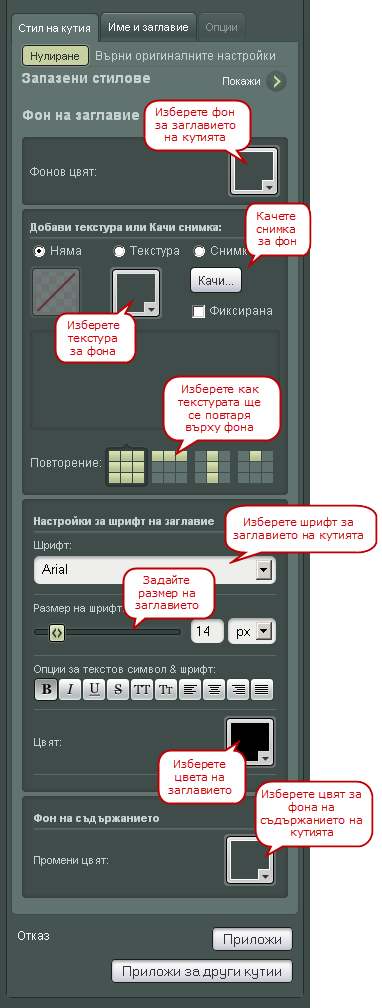
Име и заглавие
Име на кутия - въведете име по което ще можете да разпознаете кутията в админ панела. Това име се вижда само там.
Заглавие на кутия - заглавието се вижда в клиентската част на магазина, ако оставите това поле празно, кутията няма да има заглавна част.

Опции
В този раздел на кутиите се намират настройките които не са валидни за всички видове кутии. Ето списък с опциите на всяка една от кутиите
- Банери
Максимум ширина на банерна снимка - въведете максимално позволената ширина на снимките на банера, стойността е в пиксели
Максимум височина на банера снимка - въведете максимално позволената височина на снимките на банера, стойността е в пиксели
Режим на показване - изберете начина по който ще се показват банерите в конкретната кутия. Възможните избори са - Върти банерите по реда им, Върти банерите случайно, Напълно случаен банер и Покажи всички банери наведнъж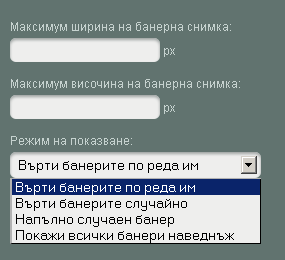
- Бюлетин
Абонамент за бюлетин - изберете за кой бюлетин ще се абонират клиентите от тази кутия
Известяване на администраторите при абониране - сложете отметка, за да получите известие по email когато клиент се абонира за бюлетина
- Валута - кутията няма опции
- Вход - кутията няма опции
- Избрани продукти
Добави продукт - въведете името на продукта в полето или натиснете бутона - "Разгледай", за да намерите продукта, след което натиснете върху - "Добави продукт", за да добавите продукта
Продукти - списък с вече добавените продукти
Махнете продуктите - изберете продукт от списъка и натиснете върху бутона за да изтриете продукта
- Категории - кутията няма опции
- Категории с падащо меню - кутията няма опции
- Количка - кутията няма опции
- Меню
Меню - изберете меню което да се показва в кутията
- Мини количка - кутията няма опции
- Най-продавани
Отчитане на поръчките направени за последните - задайте за какъв период да се отчитат направените поръчкиБрой поръчки, Количество продадени артикули или Стойност на продадени артикули
- Нови продуктизадайте колко продукта да се показват в кутията
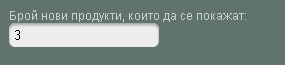
- Новини - кутията няма опции
- Производители
Покажи производители - задайте колко производителя да се виждат в кутията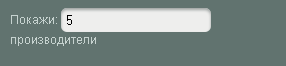
- Скоро разглеждани
Покажи продукти - задайте колко продукта да се показват в кутията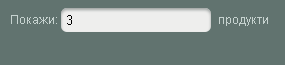
- Сравнение на продукти - кутията няма опции
- Съдържание на страница - кутията няма опции
- Търси - кутията няма опции
- XHTML кутия
- Банери

